如何在Windows 10上回退到先前的版本?
在Windows 10系统进行更新后,如果用户遇到了新版本兼容性问题或系统BUG,可能会需要将系统退回到上一个版本,以下是详细的步骤和注意事项:
1、进入恢复设置
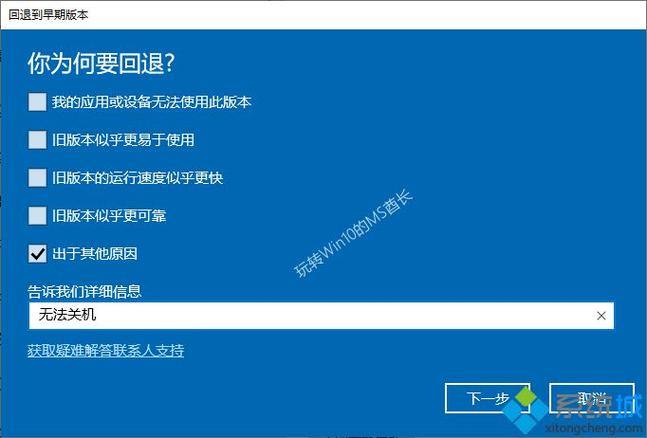
访问设置:点击桌面左下角的“开始菜单”按钮,然后选择“设置”,这将打开Windows设置界面。
选择更新和安全:在设置界面中,点击“更新和安全”选项,进入更新和安全相关的设置。
2、启动回退过程
点击恢复选项:在更新和安全的页面中,点击左侧的“恢复”选项卡,此时在右侧栏可以看到“回退到Windows 10上一个版本”的功能项。
开始回退:点击“回退到Windows 10的上一版本”下的“开始”按钮,这将启动回退过程,随后会弹出准备回退到早期版本的窗口,此时需耐心等待。
3、配置回退选项
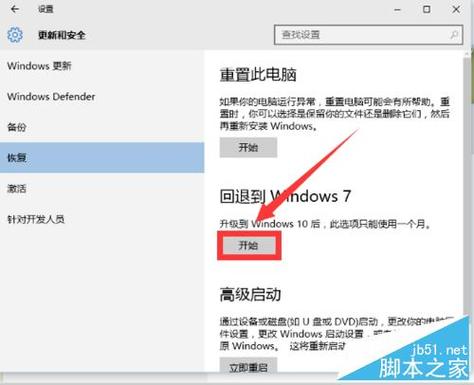
选择回退原因:在回退过程中,系统会让你选择回退的原因,这里可以根据实际遇到的情况选择,如“设备存在问题”等。
确认操作:之后会出现一些提示,比如是否检查更新,通常可以忽略这些提示,继续回退操作。
4、备份和确认信息
备份数据:页面会提示有关回退的相关事项,并提醒备份重要数据,虽然一般情况下数据不会丢失,但为了安全起见,最好根据个人情况决定是否进行备份。
确认开机密码:继续确认你的开机密码等信息安全,避免回退后无法登录Windows。
5、重启并完成回退
重启电脑:完成上述步骤后,点击“回退到早期版本”,电脑会自动重启,并开始准备回退到上一版本的Win10系统。
等待回退完成:重启后,系统会逐步倒退至先前的版本,这可能需要一定的时间,期间电脑可能会有多次重启,请耐心等待。
随着对Windows 10系统更新与回退流程的深入理解,需要关注以下相关的知识点和建议事项以确保流程的顺利进行:
在尝试回退之前,确保你的重要数据已做好备份,防止意外情况导致数据丢失。
了解不同版本之间的差异,尤其是如果你正从一个大的半年更新版本回退到更旧的版本,可能会有更多的注意事项需要考虑。
确保在回退过程中保持电源连接,避免因电源不足而中断回退过程。
如果在使用中遇到任何问题,及时联系技术支持获取帮助。
综合来看,结合上述信息,在Windows 10系统更新后若需要退回到上一个版本,需要按照正确的步骤进行操作,并注意备份数据、确认账户信息安全等关键细节,留意系统提示和警告信息,确保整个回退过程顺利完成,通过这些细致的步骤,用户可以有效地解决新版本带来的问题,恢复到一个稳定运行的系统状态。
相关问题与解答
Q1: Windows 10的“回退”功能有使用时限吗?
A1: 是的,Windows 10的“回退”功能通常在更新后的10天内有效,超过这个时间限制后,系统可能不会提供简单的回退选项,并且需要用户采取更为复杂的办法来回滚更新。
Q2: 如果在回退过程中出现问题导致无法正常启动怎么办?
A2: 如果在回退过程中出现问题导致系统无法启动,可以尝试使用系统恢复点或者安装媒介进行启动修复,如果这些方法仍然不能解决问题,可能需要重装Windows系统,在进行回退操作前建议备份重要数据,以减少数据丢失的风险。










